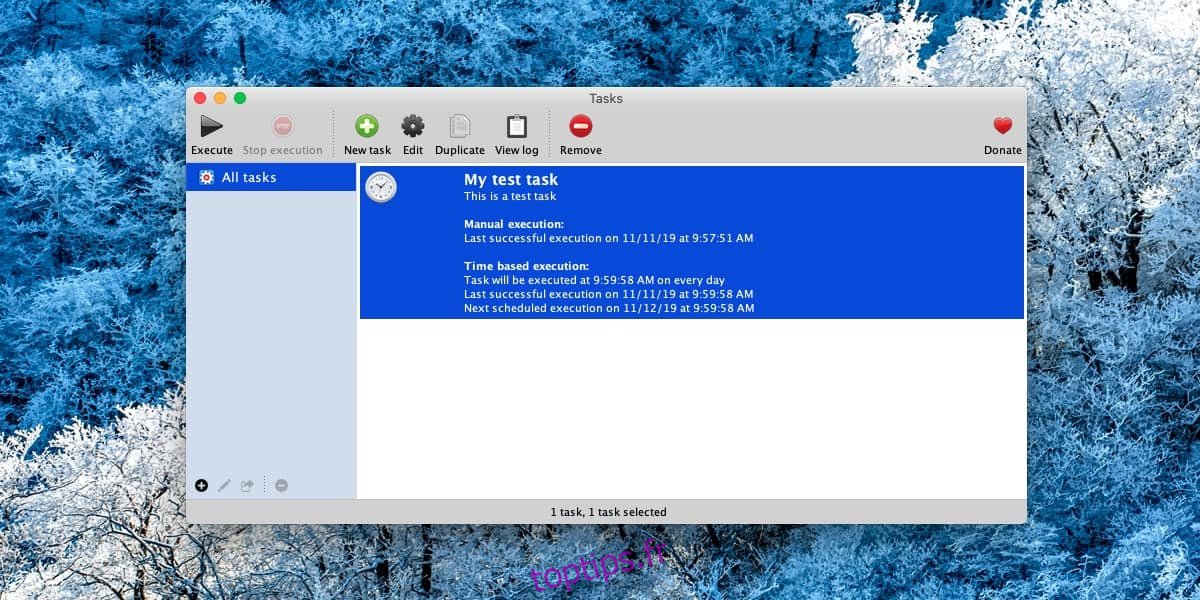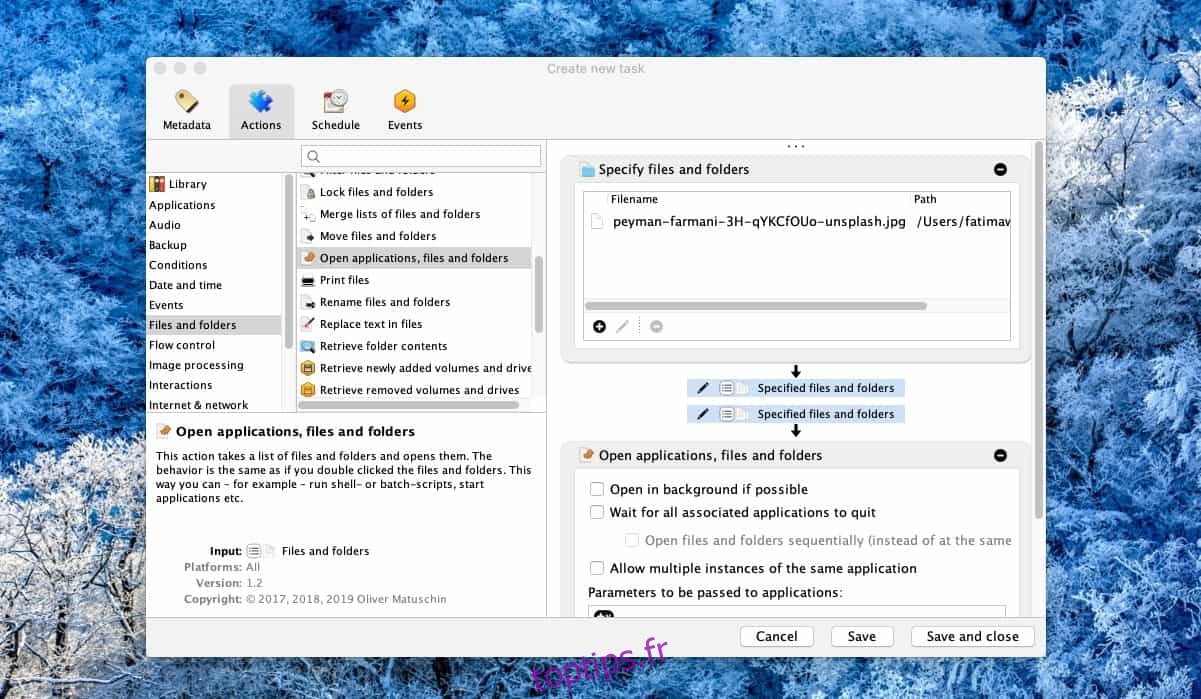La planification des tâches sur macOS est maladroite. Le seul outil intégré qui vous permet de planifier quand un script, une application ou un fichier doit s’ouvrir / s’exécuter est l’application Calendrier. L’inconvénient de cette application est qu’il s’agit d’une application de gestion de calendrier et d’événements et non d’un outil de planification. À cette fin, il manque les fonctionnalités d’un planificateur de tâches. Sur macOS, vous pouvez utiliser Lanchd pour faire le travail, mais c’est un peu compliqué pour les utilisateurs finaux. Un outil GUI est beaucoup plus facile à utiliser. Task Till Dawn est parfait si vous souhaitez planifier des tâches sur macOS.
Task Till Dawn est gratuit et son interface utilisateur vous rappellera Automator. Il dispose d’une bibliothèque complète d’actions que vous pouvez utiliser, d’une myriade de méthodes de planification et d’un ensemble d ‘«événements» qui peuvent déclencher l’exécution d’une tâche.
Planifier des tâches sur macOS
Télécharger et installez Task Till Dawn. Exécutez l’application. Nous allons vous montrer comment vous pouvez l’utiliser pour exécuter une application ou un script ou pour ouvrir un fichier. Les applications ont leur propre catégorie tandis que les scripts sont traités sous les fichiers.
Ouvrez l’application et cliquez sur le bouton Nouveau pour ajouter une nouvelle tâche. Accédez à l’onglet Métadonnées, saisissez le nom de la tâche et activez-la à cet endroit. Ensuite, allez dans l’onglet Actions. Ici vous trouverez deux colonnes et un volet. Dans la colonne la plus à gauche, recherchez Fichiers et dossiers si vous souhaitez ouvrir un fichier ou exécuter un script à un moment précis. Si vous souhaitez ouvrir une application, sélectionnez l’élément Applications dans la colonne la plus à gauche. Sélectionnez l’action «Spécifier» sous l’élément que vous avez sélectionné, puis faites-la glisser et déposez-la dans le volet de droite. Ensuite, cliquez sur le bouton Ajouter sous cette action pour ajouter le fichier, le script ou l’application à cette action. Vous pouvez ajouter plusieurs éléments si nécessaire.
Recherchez et ajoutez l’action «Ouvrir des applications, des fichiers et des dossiers». Si vous devez modifier les options de cette action, continuez et faites-le. Ensuite, allez dans l’onglet Planification.
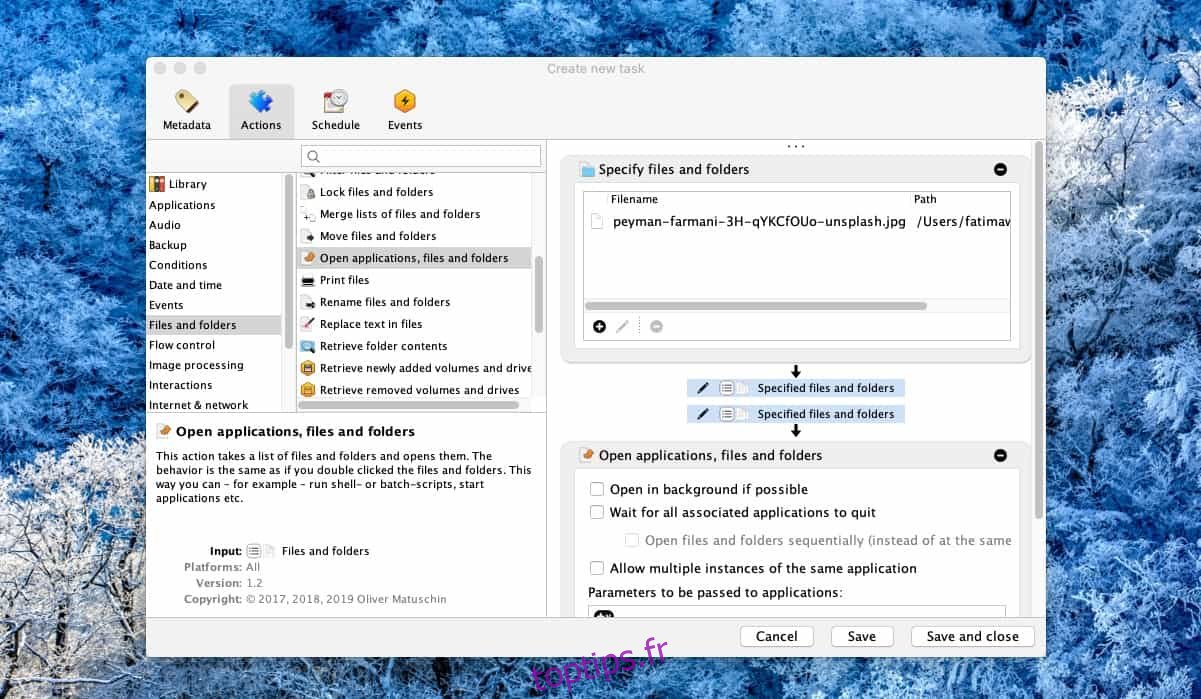
L’onglet Planification est l’endroit où vous définissez quand et à quelle fréquence cette tâche sera exécutée. Vous pouvez définir une heure, une date et une plage dans laquelle la tâche doit s’exécuter ainsi que la fréquence à laquelle elle doit se répéter. Il ne manque aucune option de planification.
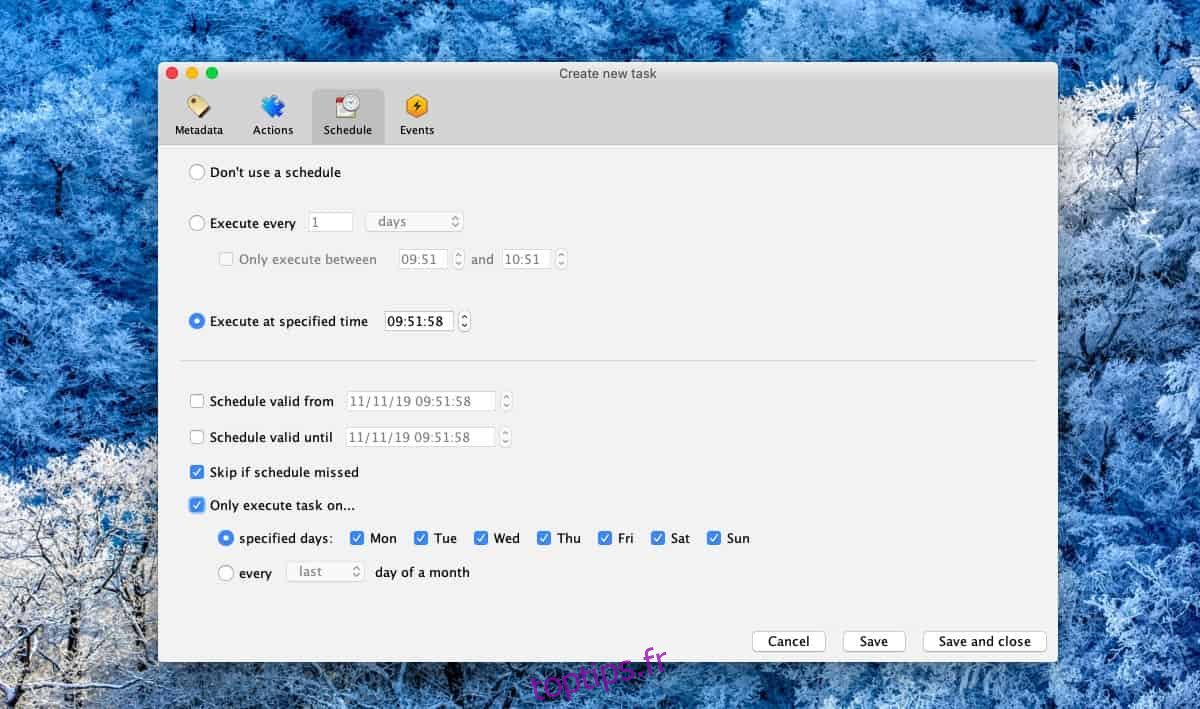
Enfin, allez dans l’onglet Événements et sélectionnez un événement, le cas échéant, qui devrait déclencher la tâche. La liste des événements pris en charge par Task till dawn est modeste et résulte probablement du fait qu’il s’agit d’une application tierce. Sélectionnez un événement si vous le souhaitez ou ignorez cette étape. Cliquez sur Enregistrer et fermer.
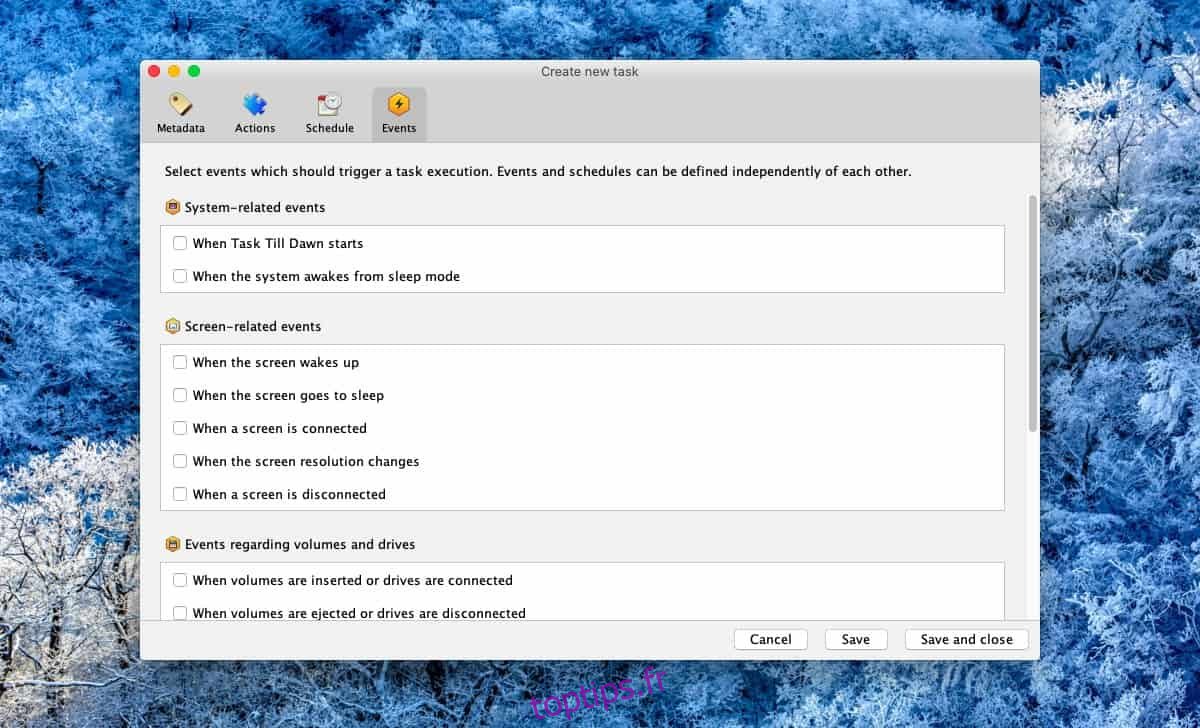
La tâche s’exécutera à l’heure prévue, cependant, si vous souhaitez tester la tâche, vous pouvez la sélectionner sur l’interface de l’application et cliquer sur le bouton Exécuter pour l’exécuter immédiatement.